很多朋友都会将电脑的c盘作为系统盘,但是却把所有的软件和资料都放在了C盘,导致C盘容量经常报警或者直接爆掉,如果出现这种情况,您可以清理c盘,让c盘有更大的空间就基本可以解决问题了。
C盘是指电脑硬盘主分区之一,一般用于储存或安装系统使用。针对安装在本地硬盘的单操作系统来说,是默认的本地系统启动硬盘。今天小编就来跟大家说说怎么清理c盘,希望对您有帮助。
怎样清理c盘
1.小编这里以xp系统为例说明,首先进入xp系统桌面,鼠标依次打开:“开始”菜单 --》 程序 --》 附件 --》 系统工具 --》磁盘清理 --》 运行!如下图所示:
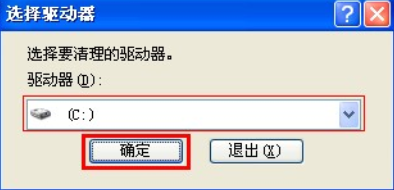
c盘载图1
2.选择默认c盘,然后点击“确定”按钮进行磁盘分析,如下图所示:
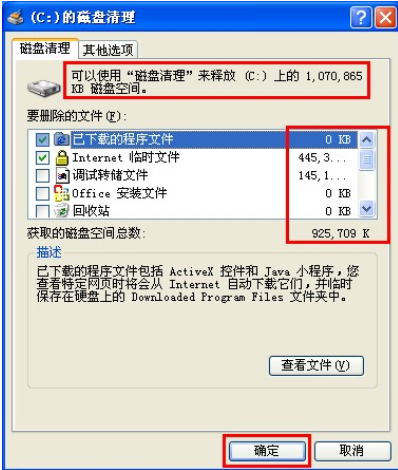
c盘载图2
3.点击“确定”按钮后将弹出一个确定清理的窗口,继续点击“是(Y)”即开始清理磁盘垃圾;如下图所示:
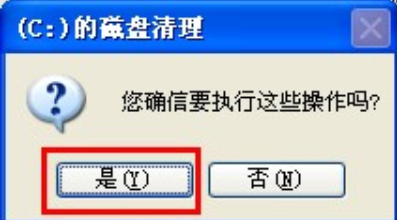
怎样清理c盘载图3
4.这时会弹出一个正在进行“磁盘清理”进度窗口,需耐心等待其清理完成即可,当清理完毕后该窗口会自动消失。如下图所示:

c盘载图4